Thursday, May 01, 2008
First Program in 'C' Language
किसी भी 'C' Program में कम से कम एक Function तो जरूर होता है.. और अगर किसी प्रोग्राम में कोई भी Function नहीं दिखाई दे रहा है तो वो 'main() Function ' ही एकमात्र Function है.. Function क्या होता है इसके बारे में आगे चर्चा करेंगे.. चलिए अभी देखते हैं पहले Program को..
main()
{
printf("Hello World!");
}
इस Program में दो Function का प्रयोग किया गया है..
1. main() function.
2. printf() function.
main() Function किसी भी 'C' Program को Execute या Run कराने के लिए जिम्मेवार होता है और printf() Function किसी भी Output को कंप्यूटर स्क्रीन पर दिखाने के लिए प्रयोग में लाया जाता है..
यहाँ जिस प्रोग्राम को मैंने लिखा है उसका Output कुछ ऐसा आएगा..
Hello World!
नोट : कुछ नेट संबंधी समस्या के कारण मैं 'C' Language का कैसे और किस Compiler पर प्रयोग में लायें, ये नहीं बता पा रहा हूँ.. मगर जल्द ही अगले किसी अंक में मैं आपको इससे संबंधित जानकारी दूंगा..
Tuesday, April 29, 2008
'C' Language, My First Love
मेरे लिये ये वो चीज है की जब ये मेरे सामने आता है तो मैं बस दिवाना हो जाता हूं.. जिसके लिये मैं भूख प्यास सब कुछ भूल जाता हूं.. मुझे अभी भी वो दिन याद है जब मैं इसके पीछे इस कदर दिवानों की तरह भागता था की मुझे सपनों में भी इसकी प्रोग्रामिंग दिखती थी.. ना जाने मैंने कितने ही ऐसे प्रोग्राम के लाजिक सपनों में देखी है जिसे मैं जगे में नहीं बना पाता था.. और जैसे ही मुझे वो लॉजिक दिखता था बस उसी समय रात के 2-3 बजे उठकर कंप्यूटर ऑन करके बैठ जाता था.. घर में मम्मी परेशान हो चुकी थी कि ऐसे तो ये अपनी तबियत ही खराब कर बैठेगा.. :) ना जाने मैंने कितनी ही रातें खराब की है इसके पीछे जिसे मैं गिन भी नहीं सकता..
आप सोच रहें होंगे की अगर ये हिंदी ब्लौगिंग में किसी के काम का नहीं है तो फिर इसे लिखने का क्या मतलब हो सकता है.. तो इसका कारण है कि मैं ना तो कोई हिट्स पाने के लिये इसे लिखना चाहता हूं और ना ही प्रसिद्धि पाने के लिये.. आप इसे इस तरह से देख सकते हैं जैसे आप अपने पहले प्यार को सरे आम बाजार में खड़ा नहीं देख सकते हैं.. मुझे इसे लिखने के पीछे कोई पैसा बनाना भी कारण नहीं है इसलिये मैंने सबसे पहले गूगल एडसेंस इस चिट्ठे से हटाया है.. जब ये ॠंखला खत्म हो जायेगी तब फिर से इसे लगा दूंगा..
हो सकता है कि कल हिंदी इतनी प्रसिद्ध हो जाये की इस 'C' Language को सिखने के लिये हिंदी में लोग सर्च करने लगें और तब शायद किसी कंप्यूटर के छात्र के ये काम आ जाये.. मैं पिछले 8 सालों से इस भाषा के पीछे दिवाना हूं और मेरी भरसक कोशिश यही रहेगी की मैं इसे आप तक अपने पूरे अनुभव को निचोर कर पहूंचा सकूं..
एक बात और कहना चाहूंगा.. अगर कोई मेरे इस चिट्ठे पर कोई 'C' के प्रोग्राम का डिमांड करेंगे तो मैं यथा संभव उनको उत्तर देने की कोशिश करूंगा मगर मैं शत-प्रतिशत का दावा नहीं करता हूं.. क्योंकि इस भाषा की जड़ इतनी मजबूत है कि कोई अपनी सारी उम्र बस इस एक भाषा को ही सिखने में बिता सकता है.. और वैसे भी इस भाषा की लगभग सभी तरह के प्रोग्राम अपने पूरे कोड के साथ नेट पर उपलब्ध है बस आपको सर्च करने की जरूरत है.. आप इसमें कोई सा भी प्रोग्राम बना सकते हैं.. चाहें तो बिसनेस टूल डेवेलप कर लें या किसी के पूरे नेटवर्क को ही क्रैश करने का साफ्टवेयर बना डालें.. चाहें तो एक एंटीवायरस प्रोग्राम लिख डालें या फिर कोई ऐसा वायरस बना डालें जो किसी भी एंटीवायरस प्रोग्राम के पकर में ना आये.. या फिर कोई छोटा सा मजेदार सा प्रोग्राम ही लिख डालें या Low-Level Programming ही कर डालें..
Tuesday, April 01, 2008
औरकुट अकाउंट हैकींग
मेरी नजर में इंटरनेट पर जो सबसे आसान काम है वो है हैकींग करना और उसमें भी औरकुट अकाउंट की तो बात ही निराली है.. चारों तरफ आपको उसमें सुरक्षा छिद्र दिख जायेंगे.. मेरे आज के इस लेख का ये मकसद नहीं है की आपको मैं औरकुट अकाउंट हैकींग सिखाऊं.. बल्कि लोगों में अपने अकाउंट बचाव को लेकर जागरुकता फैलाना ही एकमात्र कारण है..
पहले मैं और्कुट किसी नशे की तरह करता था(जैसे आजकल ब्लौगिंग कर रहा हूं :)) और उस समय और्कुट के लगभग सारे सुरक्षा छिद्रों के बारे में जान गया था.. कुछ अपने ही फेक अकाऊंट बना कर मैं उसे ट्रायल तौर पर हैक भी किया था.. अभी लगभग 1 साल बाद फिर से मैं और्कुट पर फिर से सक्रिय हुआ तो पाया की इसमें पहले वाले बहुत से सुरक्षा छिद्र भर चुके हैं और उनके जगह पर नये छिद्र दिख रहे हैं.. ये भी पाया की कुछ लोग मेरा अकाऊंट हैक करने की जीतोड़ कोशिश में लगे हुये हैं.. वे सभी मेरे मित्रों में से ही थे सो मैंने उन्हें चेतावनी देकर छोड़ दिया.. साधारनतया और्कुट पर जो भी हैकींग की शिकायते आती हैं वो तुरत वापस भी ले लिया जाता है क्योंकि शिकायतकर्ता पाते हैं कि उनके अपने ही मित्र बस मस्ती-मजाक के लिये उसे हैक किये होते हैं.. वैसा कुछ मेरे साथ भी हो रहा था..
बहुत दिनों के बाद मैं जब अपने और्कुट के कूकीज से छेड़-छाड़ कर रहा था तो पाया की कुछ खास आई पी से उसमें छेड़-छाड़ हुआ है और उसी आई पी को ट्रेस करने पर मैंने उन लोगों का पता लगाया.. वैसे मैं वो ट्रिक तो नहीं बताने वाला हूं क्योंकि अगर आपको वो बता दिया तो थोड़ी सी मेहनत और करके आप कोई भी अकाउंट हैक कर सकते हैं, जो कानून के विपरीत होगा..
हां मगर आपको मैं कुछ साधारन से उपाय जरूर बताना चाहूंगा जिससे आपके अकाउंट को भी कोई जल्दी हैक ना कर पाये..
1. आप अपना पासवर्ड थोड़ा कठीन सा रखें.. जैसे 'a' के जगह पर '@' और 's' के जगह पर '$' लिखें..
2. अपने पासवर्ड की लंबाई कम-से-कम 8 अक्षरों का तो रखें ही..
3. अपने इंटरनेट कूकी को हर दिन एक बार तो डिलीट करें ही..
4. किसी भी अपरिचित लिंक पर क्लिक ना करें, ये आपके कूकी को Access कर सकता है या वायरस भेज सकता है..
मैं एक साफ्टवेयर विशेषज्ञ होने के नाते बस एक ही बात जानता हूं की आप किसी से चैट करते हैं या मेल करते हैं और ये सोचते हैं की ये आपकी समाग्री बिलकुल सुरक्षित है तो आपका सोचना बिलकुल गलत है.. अभी कुछ दिन पहले की बात है, मैं अनिता जी से चैट कर रहा था.. बात चलते-चलते कुछ व्यक्तिगत बाते होने लगी, जो मुझे उन्हें बताने में तो कोई आपत्ती तो नहीं थी मगर मैं ये बाते नेट पर नहीं कर सकता हूं.. क्योंकि मुझे पता है की ये सुरक्षित नहीं है.. शायद उन्हें कुछ अच्छा भी ना लगा हो की मैंने अचानक से चुप क्यों हो गया था..
अभी कल ही अल्पना जी ने मेरे ब्लौग पर एक कमेंट में पूछा था की कोई ऐसी तकनीक बतायें जिससे कोई नेट पर से फोटो कापी ना कर सके.. उनके लिये भी मैं यही कहूंगा की नेट पर कुछ भी सुरक्षित नहीं है.. अगर कोई कापी ना कर सका तो प्रिंट स्क्रीन लेकर ही उसे सेव कर सकता है..
मेरे इस पोस्ट से संबंधित पुराना पोस्ट पढना ना भूलें..
Wednesday, February 06, 2008
एक से ज्यादा जीटाक पर एकसाथ लाग इन करें
स्टेप 1 -
सबसे पहले जीटक के सार्टकट पर जायें और राईट क्लिक करके उसके प्रोपर्टी पर जाईये। (याद रखें आप भविष्य में बस इसी सार्टकट से एक से ज्यादा जीटक खोल सकते हैं)
स्टेप 2 -
अब Target में जायें जहां ऐसा कुछ लिखा होगा, "C:\Program Files\Google\Google Talk\googletalk.exe"
स्टेप 3 -
अब Target में "-nomutex" जोड़ दें जिससे वो ऐसा कुछ दिखने लगेगा।
"C:\Program Files\Google\Google Talk\googletalk.exe" -nomutex
ठीक वैसा ही जैसा की चित्र में दिखाया गया है।
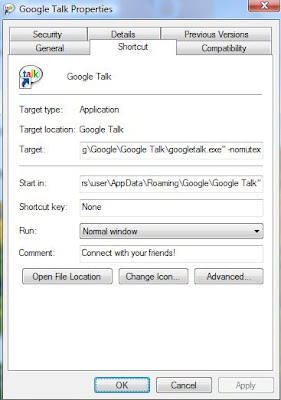
स्टेप 4 -
बस अब इसे OK करके बाहर आ जायें और जितना चाहें उतना जीटाक खोल कर एक साथ आन लाइन हो जाईये।
कल मैं लेकर आउंगा याहू मेसेंजर का एक से ज्यादा इन्सटांस कैसे बनायें, यानी की एक से ज्यादा याहू मेसेंजर कैसे खोलें।
Thursday, January 17, 2008
हिंदी में लिखने का मेरा औजार
अभी थोड़ी देर पहले मैंने भड़ास पर एक पोस्ट देखी जिसमें पूछा गया था की अगर आप कोई और तरीके से हिंदी में लिखते हैं तो अपना ज्ञान यहां बांटे। और मैं लेकर आ गया अपना तरीका। जिसका प्रयोग करके मैं पिछले 2-3 सालों से हिंदी में लिख रहा हूं।
आप इस पते पर जायें। http://www.classifieds.co.in/hindi.html यहां आपको ये टूल मिल जायेगा। मैनें ये पहली बार और्कुट के एक कम्यूनिटी, जिसका नाम हिंदी कविता है, उस पर पाया था।
मुझे ये अत्याधिक पसंद है और मेरे लगभग हर पोस्ट में कहीं ना कहीं से मैंने इसका प्रयोग कर रखा है। और वो भी तब जबकि मैं गूगल का, डायरेक्ट फोनेटिक टूल का और हिंदी यूनीकोड फोनेटिक टूलकिट का प्रयोग करना अच्छे से जानता हूं।
इसके कई कारण हो सकते हैं, पहला तो ये कि जब कोई भी टूल उपलब्ध नहीं था लगभग तभी से मैं इसका प्रयोग कर रहा हूं और मुझे इसकी आदत पर चुकी है और मैं परिवर्तन नहीं चाहता हूं।
दूसरा कारण ये है कि हम आनलाईन रहें या आफ़लाईन इससे कोई फर्क नहीं परता है और ये बिलकुल सही-सही काम करता है। गूगल जैसा नहीं जो सिर्फ आनलाईन रहने पर ही काम करता है।
तीसरा कारण ये कि गूगल की ही तरह आप रोमण में लिखते हैं और ये हिंदी में उसे बदल देता है और इसमें लिखने का तरीका भी बहुत आसान है। और ये जिस समय का टूल है उस समय ऐसे टूल बहुत ही कम उपलब्ध थे।
मेरी आप लोगों से सलाह है कि अगर आपने कभी इसे नहीं आजमाया है तो एक बार आप भी इसे आजमा कर देख लें।
Wednesday, January 09, 2008
RUN कमांड Vista पर नहीं दिख रहा है क्या?
क्या आपको Windows-Vista पर RUN कमांड Start मेनू में नहीं दिख रहा है और आप चाहते हैं कि वो दिखे? चलिये मैं आपको आज बताता हूं कि RUN कमांड को आप कैसे अवतरित करेंगे अपने Vista के Start मेनू में।
चरण 1 :
क्लिक Start -> Control Panel
चरण 2 :
क्लिक Taskbar and Start Menu Properties -> Start Menu
चरण 3 :
क्लिक Start menu -> Customize...
चरण 4 :
Run Command का आप्सन ढूंढिये और उस चेक बाक्स को चेक कर दें।
चरण 5 :
अब सारे सेटिंगस को सुरक्षित कर लें।
अब देखिये आपका RUN कमांड आपको अपने Start मेनू में दिखाई दे रहा होगा।
Tuesday, January 08, 2008
असम वाले नोयडा से एक व्यक्ति ने मेरा ब्लौग देखा
आप इस चित्र पर एक नजर डालें और देखें कि किस प्रकार ये मुझे बता रहा है कि नोयडा असम में है।

इस चित्र में नोयडा को असम में बताने वाली जानकारी को मैंने लाल रंग से घेर रखा है। एक और जिसे मैने लाल रंग से घेर रखा है उसका कोई आपेरेटिंग सिस्टम ही नहीं दिख रहा है।
एक जिसे मैंने लाल रंग से चौकोर आकार में घेर रखा है उसका तो IP Address ही नहीं दिखा रहा है। वैसे मेरे कंप्यूटर का सर्वर भी उसी स्थान में है जहां का ये दिखा रहा है, पर मैंने आज एक बार भी www.blogvani.com से अपने ब्लौग को नहीं देखा है और मुझे अपने सर्वर का IP Address भी पता है।
अगर कोई हैं जो मुझे इसका कारण समझा सकते हैं तो कृपया बतायें। मुझे इसका तकनीकी पक्ष जानने की बहुत उत्सुकता है।
इंटरनेट के महत्वपूर्ण खतरे
अगर आप इंटरनेट का प्रयोग करते समय कोई भी चीज कॉपी करने के लिये ctrl+c का प्रयोग करते हैं तो आप इंटरनेट की आभासी दुनिया में सबसे ज्यादा असुरक्षित हैं।
कैसे?? चलिये मैं आपको बताता हूं।
पहले आप ctrl+c का प्रयोग करते हुये कुछ कॉपी कर लें, और फिर इस लिंक पर जायें - http://www.sourcecodesworld.com/special/clipboard.asp
आप पायेंगे कि आपके द्वारा कॉपी किया गया TEXT इस साइट के द्वारा अनुग्रहीत किया जा रहा है। सो आगे से कभी भी इंटरनेट पर घूमते हुये आप इन सब बातों का ख्याल जरूर रखें।
1) कभी भी अपने Password को कॉपी ना करें..
2) क्रेडिट कार्ड का नम्बर कभी भी कॉपी ना करें..
3) कोई भी महत्वपूर्ण PIN नम्बर इत्यादी को कॉपी ना करें..
ASP और Java Script के द्वारा कहीं से भी इस तरह के प्रोग्राम लिखे जा सकते हैं जो आपको क्षति पहूंचा सकती है और इसके Java Script का कोड बहुत ही साधारण है जिसे कोई भी थोड़ा बहुत Java Script जानने वाला लिख सकता है। उसका एक सैम्पल कोड यहां है :
[script language="JavaScrip t"] var content = clipboardData. getData(" Text"); alert(content) ; [/script]
(यहां <> इसके बदले मैं [] इसका प्रयोग कर रहा हूं, क्योंकि <> प्रयोग करने पर ब्लौग इसे स्क्रिप्ट समझ कर उसे नहीं दिखा रहा है।)
अगर आप इंटरनेट एक्सप्लोरर को प्रयोग में लाते हैं तो आप इस सेटिंग के द्वारा अपना बचाव कर सकते हैं।
चरण 1 :
Tools -> Internet Options
चरण 2 :
Security -> Custom Level...
चरण 3 :
Scripting -> Allow Programmatic clipboard access
अब इसे Disable करके आप अपने सारे सेटिंगस को सुरक्षित कर लें।
इतना करने के बाद भी आपको अपनी सुरक्षा का ध्यान खुद रखना होगा।
Sunday, January 06, 2008
बिना HUB और SWITCH के दो कंप्यूटर का LAN बनायें
चलिये आज मैं आपको लेकर चलता हूं LAN कि दुनिया में। एक छोटा सा लोकल एरिया नेटवर्क बनाने के लिये साधारनतया SWITCH या फिर HUB कि जरूरत होती है, लेकिन अगर आप बस दो कंप्यूटर को आपस में जोड़ना चाहते हैं तो आपको उन सब चीजों की जरूरत नहीं है।
दो कंप्यूटर के बीच LAN बनाने के लिये जरूरत का सामान :
- दो कंप्यूटर जिसमें LAN कार्ड हो.
- सही लम्बाई वाला LAN वायर। ये LAN वायर आपको किसी भी कंप्यूटर हार्डवेयर के दूकान से मिल जायेगा। वहां जाकर आपको बोलना होगा कि आपको दो कंप्यूटर को जोड़ना है और उसके लिये आपको LAN वायर चाहिये, नहीं तो वो आपको HUB या SWITCH वाला LAN वायर दे देगा।
- Windows XP वाला आपेरेटिंग सिस्टम।
चरण 1 :
अपने दोनों कंप्यूटर को आपस में LAN वायर द्वारा जोड़ लें।
आगे का चरण आपको बारी-बारी से दोनों कंप्यूटर पर पूरा करना होगा।
चरण 2 :
आप कंट्रोल पैनल में चले जायें।
चरण 3 :
वहां से आप NETWORK CONNECTIONS में चले जायें। वहां आपको Local Area Connection मिलेगा जिसका चित्र कुछ ऐसा होगा :
उसे राइट क्लिक करके Enable कर दें।
चरण 4 :
अब आप Local Area Connection पर राईट क्लिक कर लें और Properties पर चले जायें। अब आपको ये चित्र मिलेगा :
अब इसमें आप Internet Protocol(TCP/IP) को सेलेक्ट करके Properties पर क्लिक कर लें (जैसा कि चित्र में लाल निशान से बताया गया है)।
चरण 5 :
अब आप Use the following IP address वाले रेडियो बटन पर क्लिक कर लें और IP Address में 192.xxx.xxx.xxx जैसा कुछ भी भर दें। यहां IP Address कई तरह के होते हैं जिसके बारे में मैं बाद में कभी चर्चा करूंगा।
अगर आप दो कंप्यूटर के बीच नेटवर्क बना रहें हैं तो सुरक्षित IP Address पहले कंप्यूटर का 192.168.32.1 रखें और दूसरे कंप्यूटर का 192.168.32.2 रखें। इससे ज्यादा आपको जरूरत ही नहीं है।
चरण 6 :
अब आप दोनों डायलौग बौक्स के OK पर क्लिक कर दें।
मैं अगले पोस्ट में लेकर आऊंगा कि कैसे आप दोनों कंप्यूटर के डेटा को LAN के द्वारा शेयर कर सकते हैं।
Friday, January 04, 2008
जी-मेल देखें आउटलुक पर
आज मैं लेकर आया हूं कि कैसे हम आउटलुक में अपने जी-मेल को देख सकते हैं। इसके लिये नीचे दिये इन स्टेप्स को मानते हुये चलें और आउटलुक पर अपने जी-मेल की सुविधा का लाभ उठायें।
सबसे पहले मैं ये स्पष्ट कर देना चाहता हूं कि मैंने इसे आउटलुक 2007 को ध्यान में रख कर लिखा है। पर इसमें ज्यादा परेशानी कि कोई बात नहीं ह, बस आप्सन को चुनते समय आपको ये ध्यान में रखना होगा कि आप सही चुनाव कर रहे होंगे।
स्टेप I.
सबसे पहले अपने जी-मेल अकाउंट पर लागइन करें। फिर अपने सेटिंग में जायें और अपने सेटिंगस को इस चित्र के अनुसार कर लें। इसमें दिये गये POP3 और IMAPI वाले आप्सन्स को जैसा चित्र में दिखाया गया है वैसे ही सेलेक्ट कर लें।
स्टेप II.
अब आप टूल में जाकर अकाउंट सेटिंग पर चटखा दबा दें। इससे आपको ये डायलौग बौक्स मिलेगा।
इसमें आप New... पर क्लिक करें जिसे मैंने लाल रंग से घेर रखा है।
स्टेप III.
अब आप इस चेक बाक्स को सेलेक्ट कर लें जिसे मैंने लाल रंग से घेर रखा है और आगे जाने के लिये नेक्सट पर क्लिक कर दें।
स्टेप IV.
अब आप Internet E-mail को सेलेक्ट कर लें जिसे मैंने लाल रंग से घेर रखा है और नेक्सट पर क्लिक कर आगे बढ जायें।
स्टेप V.
अब आप अपना नाम और जी-मेल पता लिख दें।
Incoming mail server में pop.gmail.com लिख दें और
Outgoing mail server(SMTP) में smtp.gmail.com लिख दें
अब अपना यूजर नेम और कोडवर्ड लिख दें और More settings, जिसे मैंने लाल रंग से घेर रखा है उस पर क्लिक कर दें।
स्टेप VI.
अब इस नये डायलौग बाक्स में Advance में जाकर चित्रानुसार Incoming Server(POP3) में 995 भर दें और Outgoing Server (SMTP) में 465 भर दें। अब This server requires an encrypted connection (SSL) को चेक कर दें। अब OK पर क्लिक कर लें।
अब आपका आउटलुक जी-मेल के साथ काम करने के लिये तैयार है। अगर आपको कोई परेशानी का सामना करना पर रहा है तो आप मुझे अपना प्रश्न भेजें, मैं यथासंभव उसे हल करने का प्रयास करूंगा।
Thursday, January 03, 2008
ई-मेल सेवा तरह-तरह के
आज मैं लेकर आया हूं तरह-तरह के ई-मेल सेवाओं के बारे में। ऐसे तो कई तरह के ई-मेल सेवा होती है और उन सबके बारे में एक ही पोस्ट में लिखना उचित नहीं होगा सो आज मैं बस तीन मुख्य सेवाओं के बारे में ही बातें करूंगा।
वेब आधारित ई-मेल
वेब आधारित ई-मेल में हम अपना ई-मेल वेब ब्राउसर की सहायता से देखते हैं। इसमें हम अपनी चिट्ठी वेब ब्राउसर से ही प्राप्त करते हैं और उसी से भेजते भी हैं।
POP3 ई-मेल सेवा
POP का पूरा नाम पोस्ट आफिस प्रोटोकौल होता है। POP3 ई-मेल सेवा में हमारा ई-मेल किसी रिमोट सर्वर में जाकर सुरक्षित हो जाता है। हमलोग उस सर्वर से किसी भी समय जुड़ कर अपना ई-मेल डाउनलोड कर सकते हैं। ऐसा करने के लिये हम जिस साफ्टवेयर का प्रयोग करते हैं उसे हम ई-मेल क्लाइंट साफ्टवेयर कहते हैं। आजकल मुख्य तौर पर LOTUS NOTES और Outlok प्रयोग में लाया जाता है।
IMAP ई-मेल सेवा
IMAP ई-मेल सेवा हमें बहुत ही नियंत्रित ढंग से सेवा प्रदत्त करता है। IMAP इ-मेल भी POP3 की तरह ही काम करता है मगर IMAP ई-मेल के द्वारा हम किसी खास ई-मेल को अलग से डाउनलोड भी कर सकते हैं। IMAP ई-मेल में हम अपने मेल का विषय देख सकते हैं और जिस मेल की हमें जरूरत होगी बस उसे ही हम डाउनलोड कर सकते हैं। IMAP हमें इसका अधिकार देता है कि हम अपने मेल फोल्डर और लोकल कंप्यूटर को संकालन(Synchronize) कर सकें। इसका फायदा यह होता है कि हम जहां कहीं से भी अपने इ-मेल को लागइन करते हैं, हमें हमेशा एक जैसा ही सेटिंग दिखाई देता है।
Wednesday, January 02, 2008
गूगल का डूडल
अगर आपने पहली जनवरी को गूगल खोला होगा तो आपको ये लोगो जरूर दिखा होगा जिसमें लिखा हुआ था "Happy New Year & 25 years of TCP/IP"। ये गूगल कि खूबी है कि वो लगभग हर देश के त्योहारों और दुनिया के महत्वपूर्ण दिनों पर नजर जमाये बैठा रहता है और वो दिन आते ही उस पर अपना एक डूडल चिपका डालता है। 25 years of TCP/IP के बारे में ज्यादा जानने के लिये यहां चटखा लगायें।
सबसे पहले हम जानते हैं कि ये डूडल आखिर है क्या? गूगल का जो लोगो www.google.com पर दिखता है उसे ही गूगल डूडल कहता है।
इसकी शुरूवात कहां से हुई? सन 1998 में सर्जे ब्रिन नामक व्यक्ति ने इसे सबसे पहले GIMP नामक साफ्टवेयर का प्रयोग करके बनाया था और इसके शुरूवाती दिनों के डूडल कुछ इस प्रकार हैं।
विकिपिडिया से लिया गया
इसमें से विस्मयकारी चिन्ह वाला डूडल याहू के लोगो से प्रेरित था।
आजकल डेनिस हांग(Dennis Hwang) नामक व्यक्ति डूडल बनाने कि जिम्मेवारी संभाल रहे हैं और इनका मुख्य काम उत्सव संबंधी गूगल के लिये लोगो बनाने का है। इन्होंने पहला डूडल 15 जुलाई 2000 को लैरी पेज (Larry Page) और सर्गे ब्रिन(Sergey Brin) के अनुरोध पर बनाया था।
Doodle4Google
Doodle4Google नाम से ब्रिटेन में एक प्रतियोगिता भी होती है जिसमें 5 साल से 16 साल तक के बच्चे भाग लेते हैं। और इसके पुरस्कार में गूगलप्लेक्स कैलिफ़ोर्निया घूमने का मौका मिलता है। और एक दिन के लिये उनका बनाया हुआ डूडल ब्रिटेन वाले गूगल के साईट पर दिखता है।
मैंने भी अपने इस ब्लौग के लिये गूगल जैसा ही डूडल बनाया है अब आप ही बतायें कि ये कैसा है? :D


